Subiecte corespunzătoare
[ExpertWiFi] Ce este o rețea autodefinibilă (SDN) și cum se configurează o SDN?
A. Ce este o rețea auto-definită (SDN)?
B. Caracteristici ale rețelei auto-definite (SDN)
C. Pregătirea înainte de instalare
D. Instalarea rețelei auto-definite (SDN) prin intermediul aplicației ExpertWiFi
O rețea auto-definită (SDN) oferă până la cinci SSID-uri pentru a separa și prioritiza dispozitivele pentru diferite utilizări de afaceri și alternative de rețea. SDN-ul este separat de rețelele WiFi principale și segmentele de rețea pot fi create pentru diferite scenarii de rețea, cum ar fi angajații, portalurile pentru oaspeți, rețelele pentru oaspeți, rețelele IoT și rețelele VPN, oferind un mediu de conexiune mai sigur. Puteți crea diferite rețele SDN pentru a răspunde cerințelor diverse ale scenariilor de rețea.
1. Angajat: Creați o rețea Wi-Fi pentru angajații dumneavoastră.
2. Portal pentru oaspeți: Creați un portal captiv special conceput pentru marketing digital și scopuri promoționale. Puteți personaliza fundalul și defini termenii de serviciu pentru portalul pentru oaspeți. În plus, acesta poate direcționa clienții către canalele dumneavoastră de social media sau site-ul web pentru o angajare ulterioară.
3. Rețea pentru oaspeți: Creați o conexiune de rețea unică sau programată pentru clienții sau vizitatorii dumneavoastră.
4. Rețea programată: Planificați ora de conectare la rețea wireless zilnică sau săptămânală.
5. Rețea IoT: Puteți separa ușor o rețea dedicată dispozitivelor dumneavoastră IoT.
6. Rețea VPN: Stabiliți o conexiune sigură la internet wireless prin tuneluri VPN.
7. Explorer de scenarii: Alegeți scenariul potrivit pentru a stabili o rețea wireless în funcție de nevoile și tipurile de afaceri.
8. Rețea personalizată: Construiți o rețea SDN complet personalizată.
1). Rețeaua autodefinibilă (SDN) suportă în prezent doar seria de rutere ExpertWiFi. Puteți verifica specificațiile produsului pe site-ul oficial ASUS la adresa ASUS.
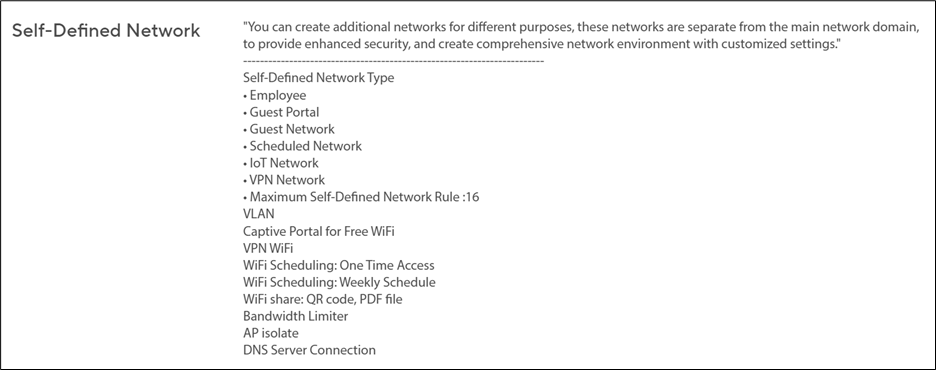
2). Vă rugăm să rețineți că o rețea VLAN va fi creată simultan atunci când creați o rețea WiFi SDN.
3). Vă rugăm să vă actualizați routerul Expert WIFI la cel mai recent firmware. Pentru mai multe informații despre actualizările firmware-ului, vă rugăm să consultați [ExpertWiFi] Cum să actualizați firmware-ul routerului ExpertWiFi? (WebGUI)
4). Vă rugăm să instalați aplicația ASUS Expert WiFi dacă doriți să configurați SND prin intermediul aplicației ASUS Expert WiFi și să vă asigurați că este în cea mai recentă versiune de aplicație.
Pentru mai multe informații despre aplicația ExpertWiFi, vă rugăm să consultați următoarele articole.
[Router ASUS ExpertWiFi] Configurare ușoară prin scanarea codului QR
1). Deschideți aplicația ExpertWiFi pe dispozitivele Android sau iOS.
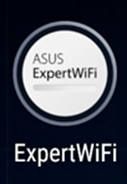
2). Faceți clic pe [SDN] și alegeți profilul SDN preferat. Aici se ia ca exemplu [Rețea pentru oaspeți].
Faceți clic pe [Rețea pentru oaspeți] și configurați SSID-ul și parola WiFi.
În ceea ce privește Planificarea WiFi, puteți alege accesul o singură dată și puteți seta un interval de timp sau puteți programa ore specifice pentru a porni/opri această rețea SDN.
În ceea ce privește Securitatea WiFi, vă recomandăm să configurați o parolă pentru rețeaua SDN WiFi pentru a îmbunătăți securitatea, în loc să utilizați un sistem deschis fără parolă.
După aceea, faceți clic pe [Aplicare] pentru a finaliza configurarea.
După cum se arată în exemplul de mai jos, rețeaua SDN pe care tocmai ați creat-o este disponibilă pentru oaspeți să o utilizeze timp de 2 ore.
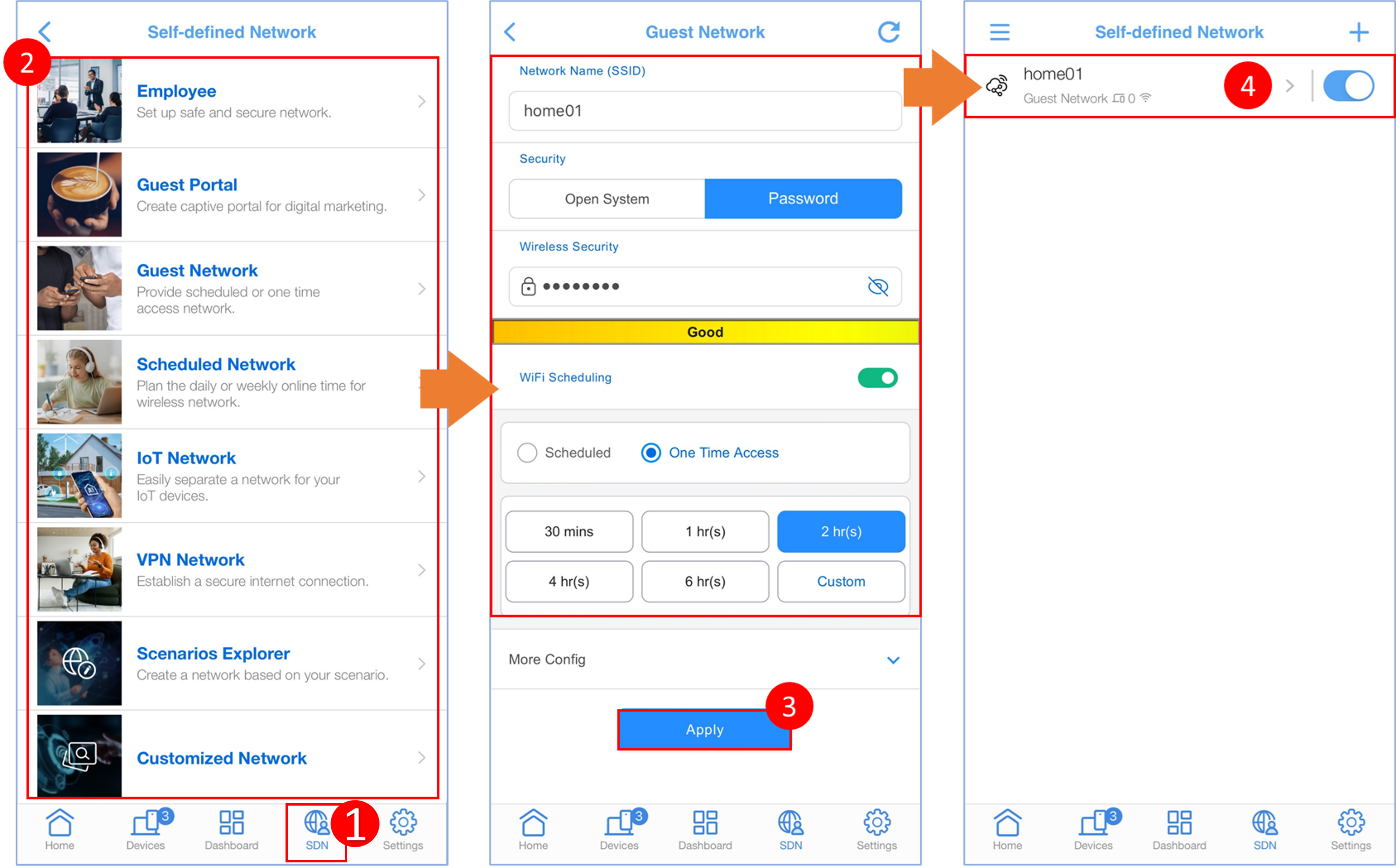
1. Conectați computerul la routerul ASUS ExpertWiFi prin cablu Ethernet sau WiFi. Deschideți un browser web și introduceți adresa IP LAN a routerului ASUS ExpertWiFi sau vizitați http://www.expertwifi.net pentru a accesa interfața web ExpertWiFi.
97px;" src="https://km-ap.asus.com/uploads/PhotoLibrarys/33302509-e540-466e-810f-9b1728734c0c/20230821153847059_WL_ExperWiFi_browser_en1.png">
2. Introduceți contul și parola de conectare și apăsați [Conectare]

Note:Dacă uitați numele de utilizator și parola, va trebui să resetați routerul la setările sale implicite de fabrică și să configurați un cont/parolă nou(ă)
Pentru a afla cum să resetați routerul la starea sa implicită, consultați [ExpertWiFi] Cum să restaurați routerul ExpertWiFi la setările implicite de fabrică?
3. După conectarea la interfața grafică a routerului, faceți clic pe [Rețea definită de utilizator] și selectați un profil preferat în funcție de nevoile dvs.
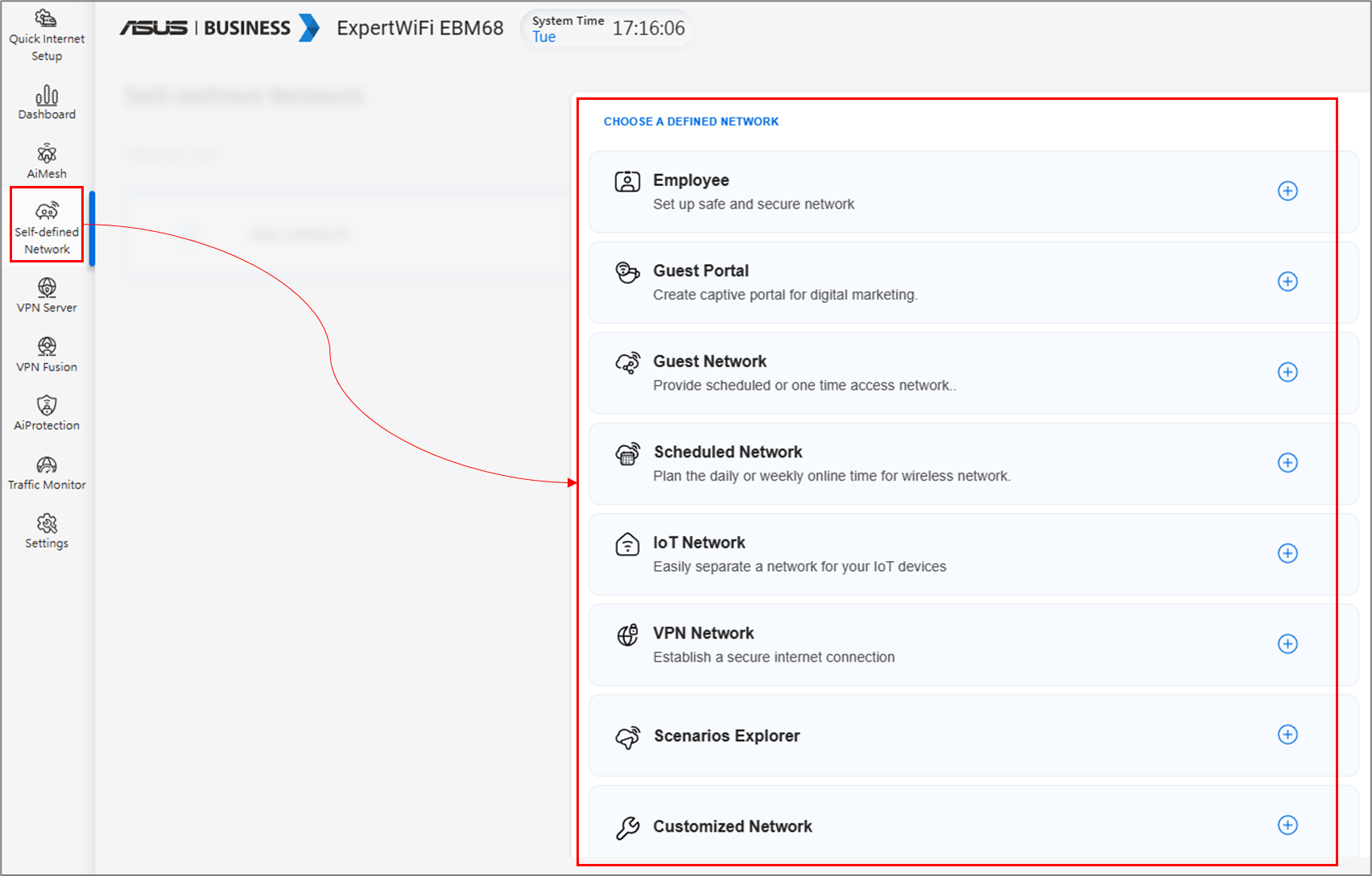
4. Aici vom lua ca exemplu rețeaua de oaspeți.
Setări generale:
- Configurați SSID-ul și parola WiFi. Vă recomandăm să configurați o parolă pentru rețeaua SDN WiFi pentru a spori securitatea, în loc să utilizați un sistem deschis fără parolă.
- Programare WiFi: Puteți alege accesul o singură dată și configura un interval de timp activ sau programa anumite momente pentru a porni/opri această rețea SDN
După aceea, faceți clic pe [Aplicare] pentru a finaliza configurarea.
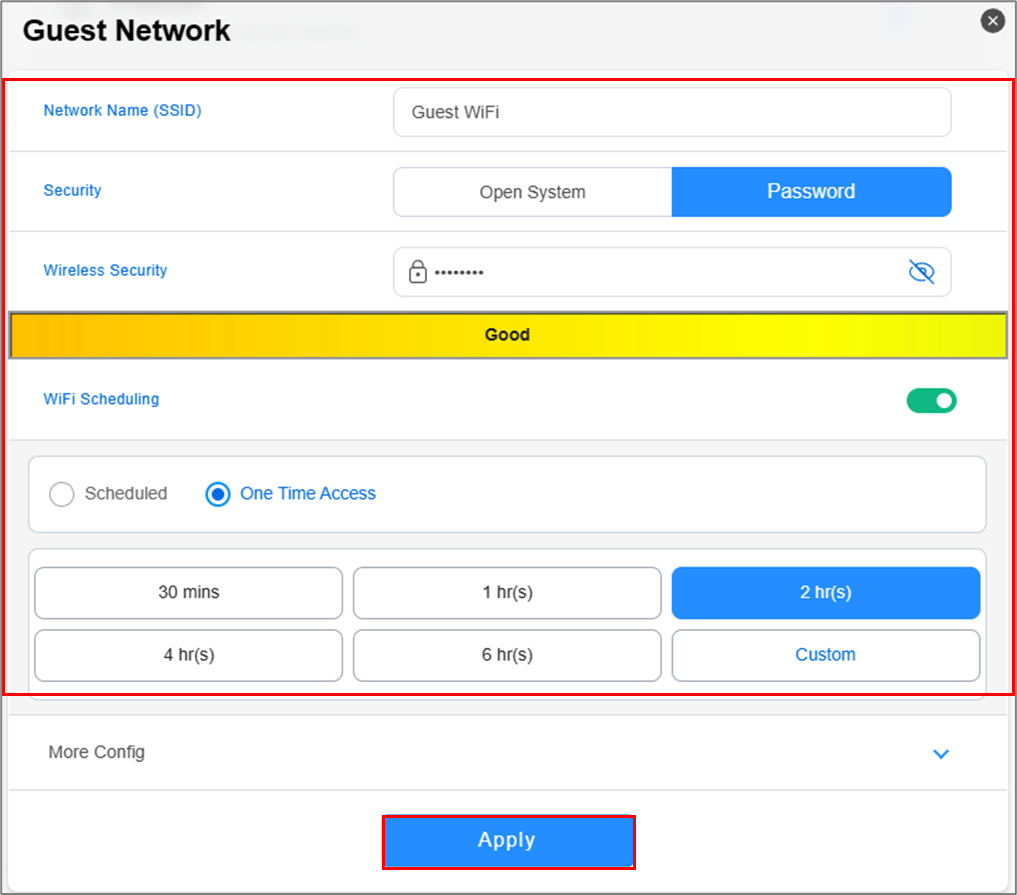
După ce configurarea este completă, puteți reveni la profilul SDN pe care tocmai l-ați creat. Veți putea vedea următoarele informații:
- Există un iconiță cu un ceas care indică timpul rămas pentru această rețea Wi-Fi de oaspeți. Când timpul expiră, rețeaua de oaspeți va fi dezactivată.
- Dacă doriți să ștergeți acest profil, vă rugăm să reveniți la profil și să faceți clic pe iconița de ștergere.
- Dacă doriți să creați o nouă rețea SDN, faceți pur și simplu clic pe iconița „+” și urmați din nou același proces.

Mai multe configurații în setările generale și avansate.
- Bandă WiFi: Puteți alege să aplicați această rețea SDN la care bandă WiFi. Benzile WiFi suportate variază în funcție de model. Consultați pagina de specificații a produsului modelului dvs. de router ASUS pentru benzile WiFi acceptate.
- Mod AiMesh: Puteți alege dacă să sincronizați această rețea SDN cu nodurile AiMesh sau nu.
- Limitator de lățime de bandă: Puteți configura un limitator de lățime de bandă pentru a limita viteza de încărcare sau descărcare pentru rețeaua SDN.
- Acces intranet:Setarea implicită pentru această opțiune este dezactivată. Dacă nu doriți ca dispozitivele oaspeților să acceseze alte dispozitive sau servicii din rețeaua internă (cum ar fi NAS, vecinii de rețea, folderele partajate de pe computer etc.), vă rugăm să păstrați această opțiune dezactivată. În mod similar, puteți activa această opțiune pentru a permite dispozitivelor oaspeților să acceseze dispozitivele rețelei interne.
- Server DNS: Routerul va folosi serverul DNS al ISP-ului implicit. Dacă doriți să utilizați servere DNS diferite, accesați setările avansate și faceți clic pe [Atribuire] pentru a alege un server DNS preferat din lista presetată sau setați unul manual.
- VPN: Puteți configura o conexiune VPN pentru rețelele SDN. Faceți clic pe profilul SDN și activați VPN-ul, apoi puteți alege să utilizați clientul VPN sau serverul VPN. Dacă nu ați configurat încă un client VPN sau un server VPN, faceți clic pe [Setări] pentru a adăuga unul.
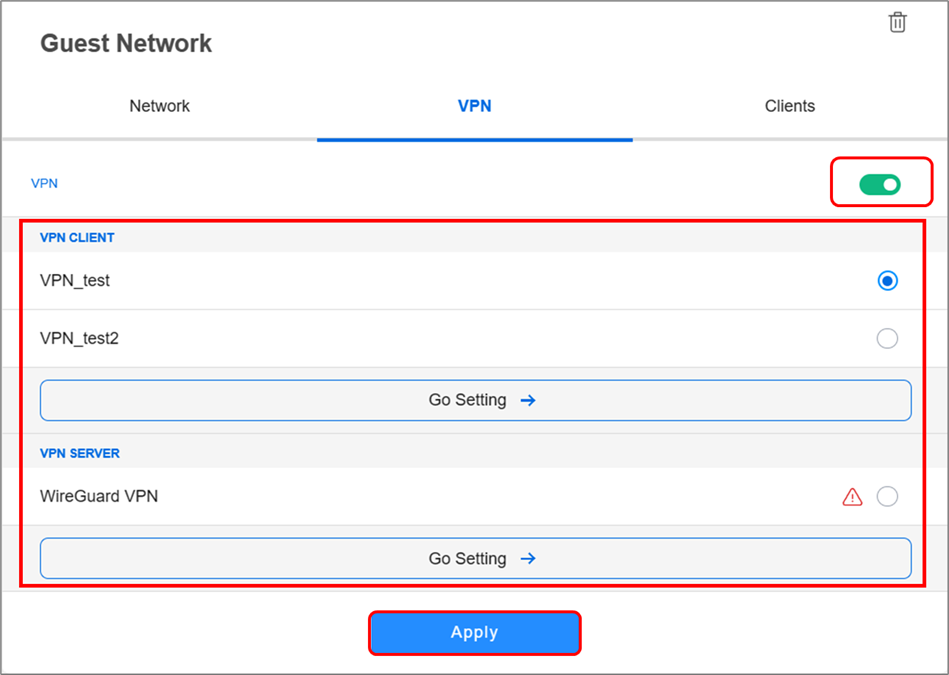
1. Cum să remediez problema dispozitivelor WiFi care se conectează la rețeaua SDN, dar nu pot accesa internetul?
Vă rugăm să vă asigurați că dispozitivele wireless (telefoane sau calculatoare) se află în zona de acoperire WiFi a routerului ASUS. Dacă semnalul WiFi este prea slab, este posibil să nu puteți accesa internetul. Puteți găsi mai multe informații în articolele de mai jos.
[Router wireless] Care este diferența între 2,4 GHz și 5 GHz?
Cum să obțineți (Utilitatea/Firmware-ul)?
Puteți descărca cele mai recente drivere, software, firmware și manuale de utilizare în Centrul de descărcare ASUS.
Dacă aveți nevoie de mai multe informații despre Centrul de descărcare ASUS, vă rugăm să consultați acest link.